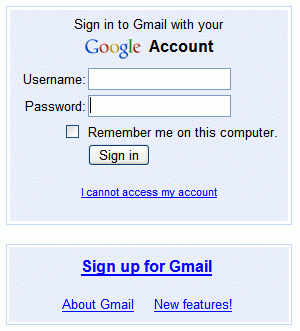అధికశాతం కంప్యూటర్ యూజర్లు క్రమం తప్పకుండా హార్డ్ డిస్క్ ని Scan , Defragmentation చేస్తూ RegCleaner, System Mechanic వంటి యుటిలిటి ప్రోగ్రాముల సాయంతో ఎప్పటికప్పుడు రిజిస్ట్రీని క్లీన్ చేసుకుంటూ తమ కంప్యూటర్ సరైన కండిషన్లో ఉందని మురిసిపోతుంటారు. కంప్యూటర్ వేగంగా పనిచెయ్యడానికి ఈ చర్యలన్నీ ఎంతో అవసరమైనవే. అయితే, వీటికి తోడు కొన్ని బహిర్గత అంశాల్ని సైతం పాటిస్తేనే ఎటువంటి అవాంతరాలూ లేకుండా మీ సిస్టమ్ సరిగ్గా పనిచెయ్యగలుగుతుంది. అవేంటో వివరంగా చూద్దాం…
రూమ్ టెంపరేచర్, పిసి అరేంజ్మెంట్సూర్యకిరణాలు నేరుగా ప్రసరించే ప్రదేశంలో ఎట్టి పరిస్థితుల్లోనూ కంప్యూటర్ని అమర్చకండి. అంతేకాదు. ఉష్ణోగ్రతలో ఎక్కువ మార్పులు చోటుచేసుకునే ప్రదేశాలూ కంప్యూటర్లకు అనుకూలమైనవి కావు. కాబట్టి, ఏ.సి, కూలర్, హీటర్ వంటి ఉష్ణోగ్రతల్ని మరీ ఎక్కువగా, మరీ తక్కువగా మార్పిడి చేసే పరికరాలకు సమీపంలో కంప్యూటర్లని అమర్చకూడదు. 60-85 డిగ్రీల ఫారెన్హీట్ గది ఉష్ణోగ్రత ఉన్న ప్రదేశాల్లో పిసిని అమర్చడం ఉత్తమం. మీ కంప్యూటర్ లోపల అమర్చబడి ఉన్న ఫాన్ మంచి కండీషన్లో ఉన్నదైతే కాస్త ఎక్కువ ఉష్ణోగ్రత ఉన్న ఫర్వాలేదు. ప్రొసెసర్ని చల్లబరిచే ఫ్యాన్కు తోడు అదనంగా మరో చిన్న ఫ్యాన్ని క్యాబెనెట్ లోపల power LEDలు అమర్చబడిఉండే ప్రదేశం వద్ద అమర్చుకుంటే, మదర్బోర్డ్ పై ఉండే ఇతర పరికరాలు కూడా ఎప్పటికప్పుడు చల్ల బరచబడతాయి. వీలైతే క్యాబెనెట్ వెనుకభాగంలో మదర్ బోర్డ్ పై వెలువడే వేడిమిని బయటకు పంపించే exhaust fan అమర్చుకుంటే మరీ మంచిది. చాలా తక్కువ ఖర్చుకే ఇవి దొరుకుతాయి. అయితే క్యాబినెట్లో ఏర్పాటు ఉండాలి.
దుమ్ము విషయంలో అస్సలు నిర్లక్ష్యం వద్దు…ఒక్కసారి క్యాబెనెట్ కవర్ని విప్పదీసి చూస్తే లోపల ఎంత దుమ్ము పెరుకుపోయి ఉంటుందో మీకు తెలుస్తుంది. చాలామంది కంప్యూటర్ క్యాబినెట్ కవర్ని విప్పడానికే భయపడతారు. దీనివలన ఎంత నష్టం వాటిల్లుతుందో గ్రహించరు. మదర్బోర్డ్ పై అమర్చబడిన వివిధ Card ల పైనా, RAM మాడ్యూళ్ళ పైనా, సిపియు ఫ్యాన్, కంప్యూటర్లోని భాగాలకు, విద్యుత్ సరఫరా చెసే SMPS లోని ఫ్యాన్ (ఇది క్యాబినెట్ వెనుకభాగంలో back panel నుండి బయటకే కన్పిస్తుంటుంది.
వివిధ కేబుళ్ళపై దుమ్ము అధికంగా పేరుకుపోతుంటుంది. ఎప్పటికప్పుడు ఈ దుమ్ముని తొలగించకపోవడం వల్ల అనేక సమస్యలు ఉత్పన్నం అవుతాయి. ముఖ్యంగా Cardల అంచుల వద్ద ఉండే కాంటాక్ట్ పాయింట్స్ దెబ్బ తిని ఒక్కోసారి ఉన్న పళాన కంప్యూటర్ ఆగిపోవచ్చు. డిస్ప్లే నిలిచిపోవచ్చు. స్పీకర్ల నుండి సౌండ్ రాకపోవచ్చు. అలాగే సిపియు ఫ్యాన్ పనితీరు మందగించి, సిస్టమ్ త్వరగా వేడెక్కి మరిన్ని సమస్యలకు కారణం అవుతుంది. ఇక్కడ మరో విషయం తెలుసుకోవాలి. చాలామంది మదర్ బోర్డ్ పై ఉండే IDE , పవర్ కేబుళ్ళని ఇష్టానుసారం వదిలేస్తుంటారు. అవి CPU ఫ్యాన్కు అడ్డుపడుతున్నా పట్టించుకోరు. కేబినెట్ని విప్పదీసి చూస్తే లోపలంతా రకరకాల కేబుళ్ళతో, ఏ కేబుల్ ఎక్కడి నుండి వచ్చిందో తెలియక గందరగోళంగా ఉంటుంది. దీనివల్ల "మీ సిస్టమ్కి ఎంతో హాని జరుగుతుంది. కాబట్టి కేబినెట్ లోపల ఉండే కేబుళ్ళని ఒక క్రమ పద్ధతిలో అమర్చుకొని అవి మదర్బోర్డ్ పై ఉండే ఏ హార్డ్ వేర్ పరికరాలకు తగలని విధంగా విధంగా రబ్బర్బాండ్తో కట్టడం మంచిది. ఇకపోతే… కేబినెట్ని విప్పదీయగలిగాం కదా అని, మోనిటర్ కేస్ని విప్పదీయడానికి ప్రయత్నించకండి. టెక్నీషియన్ సాయం తిసుకోవడం మినహా మోనిటర్ల విశయంలో మీరు చెయ్యగలిగిందేమీ లేదు. అయితే మోనిటర్ లోపల ఎక్కువగా దుమ్ము పేరుకుపోకుండా ఉండడం కొసం పనంతా పూర్తయిన తర్వాత శుభ్రమైన కవర్తో దాన్ని కప్పి ఉంచండి.
కీబోర్డ్ ద్వారా ఎంతో చెత్త లోపలికి…..కీబోర్డ్ విషయంలో కూడా ఇదే మాదిరి జాగ్రత్తలు తీసుకోవాలి. చాలామంది యూజర్లు కీబోర్డ్ గురించి ఏ మాత్రం పట్టించుకోరు. కాఫీ, టీ, కూల్డ్రింక్స్ వంటి ద్రవపదార్ధాలను, ఇతర ఆహార పదార్ధాలను ఇష్టానుసారం కంప్యూటర్ వద్దే సేవిస్తుంటారు. ఇలా చేసేటప్పుడు ఆయా పదార్ధాలు పొరబాటున కీబోర్డ్ లో కీల మధ్య ఖాళీ స్థలాల్లోకి చొచ్చుకుపోతాయి మున్ముందు కొన్ని కీల కాంటాక్ట్ పాయింట్ల్లు దెబ్బ తిని వాటిని మనం ఎంత ప్రెస్ చేసినా పనిచెయ్యక ఇబ్బంది పెడుతుంటాయి. కాబట్టి సాధ్యమైనంతవరకూ కంప్యూటర్ సమీపంలో ఆహారపదార్థాలను సెవించకండి. తరచుగా
కీబోర్డ్ ని బోర్లించి మెల్లగా దాని వెనుక చెత్తో కొట్టడం ద్వారా కీల మధ్య ఖాళీ స్థలాల్లో పేరుకుపోయిన దుమ్ము, ధూళిని తొలగించడానికి ప్రయత్నించండి. ఎప్పుడు చేతులు కీబోర్డ్ పై అలాగే ఉంచడం వల్ల మన చెతులకు అంటుకున్న మురికి మొత్తం కీబోర్డ్ ని అందవిహీనంగా చేస్తుంది.కాబట్టీ దాన్ని అప్పుడప్పుడు నీట్గా క్లీన్ చేయడం అలవాటు చేసుకోండి.
ఇతరత్రా తీసుకోవలసిన జాగ్రత్తలు…
ఇకపోతే … ప్లాపీ డ్రైవ్, సిడిరామ్ డ్రైవ్ వంటి వాటిని తొలగించవలసి వచ్చినప్పుడు వెంటనే ఆ ఖాళీస్థలాన్ని కవర్ చేసేయండి. డ్రైవ్ల వద్ద ఖాళీస్థలం ఉండడం మూలంగా పెద్ద మొత్తంలో దుమ్ము, చీమలు, బొద్దింకలు. వంటి కీటకాలు కూడా క్యాబినెట్ లోపలికి ప్రవేశించి హాని కలిగించవచ్చు. అలాగే మౌస్ లోపల ఉండే ball కి, రోలర్లకీ దుమ్ము పట్టడం వల్ల ఎంత జరిపినా మౌస్ పాయింటర్ జరగకుండా మొరాయిస్తుంటుంది. అలాంటప్పుడు మౌస్ కవర్ని తొలగించి, మౌస్బాల్ని శుభ్రంగా కడిగి, పొడిగుడ్డతో తుడిచి, లోపల ఉండే రోలర్లపై పేరుకుపోయిన మురికిని మెత్తని గుడ్డతో మెల్లగా తొలగించాలి. దాంటో మౌస్ మళ్ళీ ఊపందుకుంఉంది. విద్యుత్ సరఫారాలో చోటు చేసుకునే భారీ హెచ్చుతగ్గులు, కంప్యూటర్ని అమర్చిన ప్లగ్ పాయింట్ సరిగ్గాఎర్త్ చెయ్యబడి లేకపోవడం, ప్లగ్ పాయింట్ నుండీ కంప్యూటర్కి విద్యుత్ సరఫరా చేసే పవర్ కార్డ్ దెబ్బతినడం వంటి పలు కారణాల వల్ల సిస్టమ్ లోపల ఉండే విలువైన హార్డ్ వేర్ పరికరాలు కాలిపోయే ప్రమాదం ఉంది. కాబట్టి, విద్యుత్ సరఫరా విషయంలొ కూడా ఎంతో జాగ్రత్త వహించాలి. ఒకే ప్లగ్ పాయింట్కి ఎక్కువ ఎలక్ట్రానిక్ పరికరాలను కనెక్ట్ చెయ్యడం మానేయాలి. ఇప్పటివరకు మనం చెప్పుకున్న జాగ్రత్తలు పాటిస్తే కంప్యూటర్ని అనేక ప్రమాదాలనుండి రక్షించవచ్చు….